Як очистити кеш вашого iPhone: ці прості поради прискорять роботу вашого смартфона
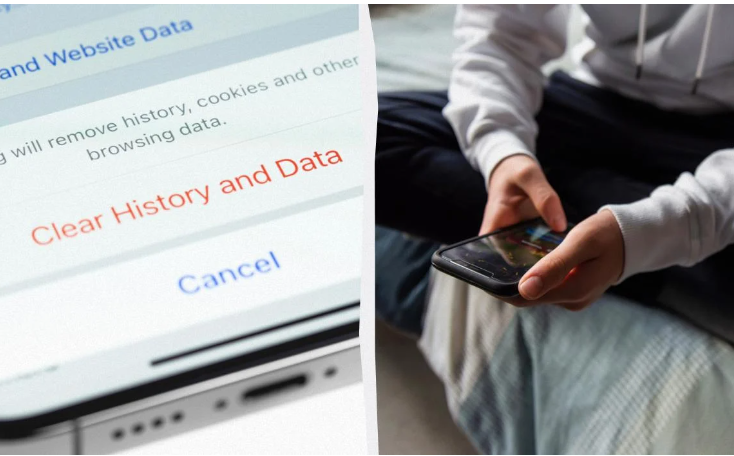
Як очистити кеш вашого iPhone: ці прості поради прискорять роботу вашого смартфона
Коли ви звикли до того, що ваш iPhone працює плавно і без збоїв, ви обов'язково помітите, якщо він раптом стане повільним. Незважаючи на те що iPhone 16 Pro і навіть старіші моделі - це справжнє "технологічне диво", їм все ж потрібне регулярне технічне обслуговування.
Іноді для того, щоб iPhone знову почав працювати як новенький, достатньо швидкого очищення, починаючи з кешу, пише SlashGear.
Кеш iPhone складається з тимчасових файлів, які допомагають додаткам і сайтам завантажуватися швидше. Кешування відбувається, коли пристрій зберігає веб-сторінки, зображення або відео, щоб вони швидше завантажувалися при наступному зверненні.
Як очищати кеш на iPhone
У вашого iPhone є два типи кешу:
- Кеш браузера (наприклад, Safari або Chrome) - дані сайтів, які дають змогу сторінкам швидше завантажуватися під час повторного відвідування.
- Кеш додатків - тимчасові файли, включно із зображеннями, відео та налаштуваннями.
Хоча кеш прискорює роботу, якщо його не очищати, він може займати гігабайти пам'яті, через що пристрій сповільнюється. До того ж, у вас може незабаром закінчитися пам'ять.
Очищення кешу допомагає звільнити сховище, усунути помилки, спричинені пошкодженими або застарілими даними, і видалити збережені токени входу або історію переглядів.
Браузер - одне з головних джерел кешованих даних, тож почати варто з нього. Навіть якщо ви змінили браузер за замовчуванням, найімовірніше, ви все одно іноді використовуєте Safari, і в нього може накопичитися багато даних.
Щоб очистити кеш Safari:
- Відкрийте застосунок Налаштування.
- Прокрутіть униз і виберіть Safari.
- Знову прокрутіть униз і натисніть Очистити історію та дані сайтів.
- Натисніть Очистити історію внизу екрана.
Якщо хочете видалити дані окремих сайтів:
Перейдіть у Налаштування > Програми > Safari > Додатково > Дані сайтів. Натисніть "Видалити всі дані сайтів" і підтвердіть вибір. Якщо ви використовуєте Chrome або інший браузер, процес буде трохи відрізнятися.
Як очистити кеш у Google Chrome на iPhone
- Відкрийте Chrome.
- Натисніть на кнопку з трьома крапками внизу екрана.
- Перейдіть у Налаштування > Конфіденційність і безпека > Видалити дані переглядів.
- Виберіть період часу.
- Виберіть, що видалити (наприклад, історію, кеш тощо) і підтвердіть.
- Натисніть "Видалити дані".
Для інших браузерів, таких як Firefox, дії схожі - знайдіть розділи конфіденційності або налаштувань. Після очищення ви, найімовірніше, помітите:
- більш швидке завантаження сайтів,
- менше збоїв,
- більше вільного місця в пам'яті.
Як очистити кеш усіх додатків на iPhone
Популярні додатки можуть не тільки розряджати батарею, а й уповільнювати роботу телефона, якщо кеш виходить з-під контролю. На відміну від браузера, в iOS немає універсальної кнопки "очистити кеш" для додатків. Але є два шляхи:
- Деякі додатки (наприклад, Reddit або Amazon) пропонують очищення кешу у своїх власних налаштуваннях: Clear cache, Clear app storage, Clear local history - шукайте ці опції.
- Якщо такої функції немає - доведеться видалити та перевстановити застосунок.
Кроки:
- Відкрийте Налаштування.
- Перейдіть в Основні.
- Натисніть Сховище iPhone.
- Знайдіть потрібний додаток.
- Натисніть Вивантажити застосунок, щоб видалити його, але зберегти документи та дані.
- Або натисніть Видалити додаток, щоб видалити все.
- Перевстановіть його з App Store.
Оскільки кеш може займати навіть більше місця, ніж сам застосунок, корисно регулярно перевіряти сховище і за необхідності очищати кеш.
 У Миколаєві розшукали хуліганів, які вчинили погром в укритті в центрі міста (відео)
У Миколаєві розшукали хуліганів, які вчинили погром в укритті в центрі міста (відео) У передмісті Харкова обстріляли термінал «Нової пошти»: 4 загиблих (відео)
У передмісті Харкова обстріляли термінал «Нової пошти»: 4 загиблих (відео) Військовий узяв у заручники свою матір у Дніпрі
Військовий узяв у заручники свою матір у Дніпрі У Миколаєві виявили підпільні цехи з виробництва контрафактного алкоголю (фото, відео)
У Миколаєві виявили підпільні цехи з виробництва контрафактного алкоголю (фото, відео) «Ауді» збив жінку в центрі Миколаєва: постраждала у тяжкому стані (фото, відео)
«Ауді» збив жінку в центрі Миколаєва: постраждала у тяжкому стані (фото, відео) У Миколаєві пішов сніг (відео)
У Миколаєві пішов сніг (відео) Мер Первомайська, який отримав підозру від ГБР, досі на посаді та їздить за кордон
Мер Первомайська, який отримав підозру від ГБР, досі на посаді та їздить за кордон «Осучаснений» Гоголь: «Вечори на хуторі біля Диканьки» на Миколаївській сцені (фото)
«Осучаснений» Гоголь: «Вечори на хуторі біля Диканьки» на Миколаївській сцені (фото) У Миколаєві батьки намагалися продати новонароджену дитину за $10 тисяч (фото, відео)
У Миколаєві батьки намагалися продати новонароджену дитину за $10 тисяч (фото, відео)













